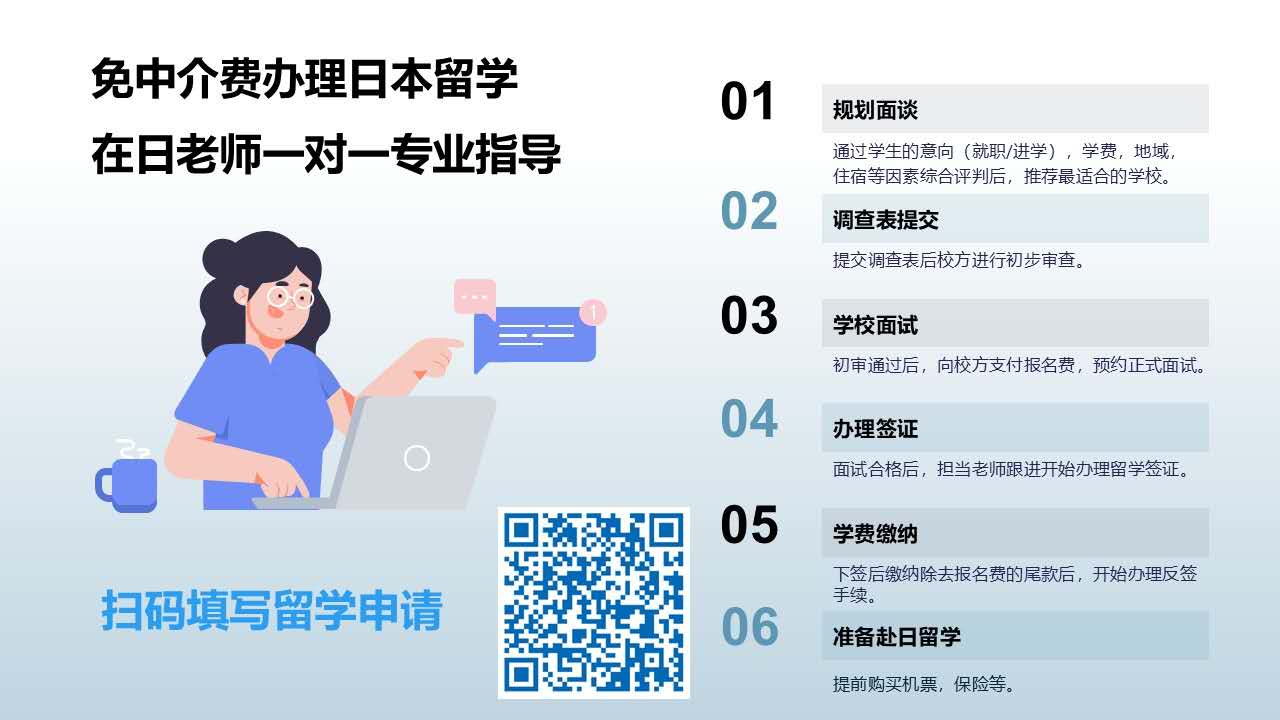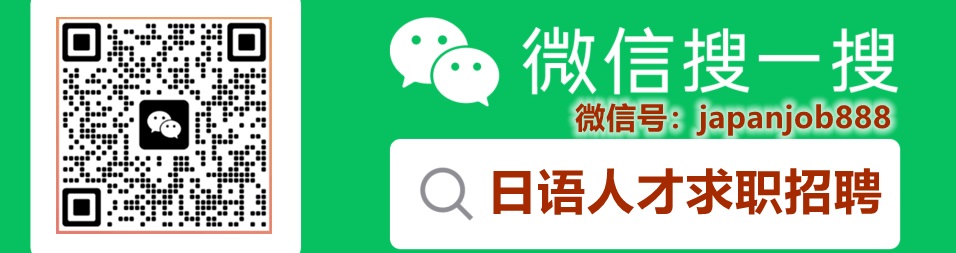|
每当需要移动办公,我们总能对硕大的笔记本咬牙切齿,其实在日常的工作中,很多时候很可能只需要笔记本收发邮件、查看表格,亦或者是见客户前再把演示稿复习一遍,笔记本实际用不上多少功能。
每当产品更新季来临,总有几块平板叫嚣着能替代笔记本,比如Surface,再比如各式各样的Tablet。现在三星Galaxy Tab S加入了这个阵营。在咖啡厅靠窗的位置上,我们拿出了这块10.5英寸的平板,2560x1600分辨率的Super AMOLED屏幕已经迫不及待的将艳丽的颜色充斥满整个眼睛,也留下了一个疑问:应付日常工作,三星Galaxy Tab S能否一战?
目标:减轻双肩负重 第一次将Galaxy Tab S握在手里,465g的质量重新刷新了我们对办公装备重量的下限,你可以像拿着iPad Air一样单手将Galaxy Tab S拿起,事实上它们之间的体重仅仅相差4g,唯一不同的10.5英寸屏幕要比iPad Air的9.7英寸大上一圈,因此,你可以得以的做出下图的动作,这基本是笔记本不敢想象的。
这个握法大部分笔记本都学不来 即便是屏幕大上一圈,Galaxy Tab S的247.3x177.3x6.6mm三围也没有比iPad Air大上多少,不像iPad Air四周的厚边框设计,16:10的长宽比让Galaxy Tab S左右两侧都使用了窄边框的设计。你指望能像iPad Air一样横着拿Galaxy Tab S?对不起,硕大的拇指早已超出边框的界限,完全影响平板的操作。因此只能老老实实的双手捧着平板,才有要工作的样子。
当然,三星同学也给我们想到了解决方案,在Galaxy Tab S背面,安排了两个类似按钮的装置,除了有让每一个人忍不住按一下的功能之外,两个“按钮”通过与定制Galaxy Tab S皮套配合,可以实现各种站立姿势。只是,皮套需要另外购买,而在官网,从2888元8.4寸版的单机销售,再到4888元10.5寸版包括鼠标、键盘、皮套的顶配组合,三星都已经准备好了种类足够多的套餐。
解决了姿势问题,连上咖啡厅的Wifi,就该开始进入工作状态了。事实上Galaxy Tab S还准备了4G版本提供4G网络支持,不怕会有掉链子的时候。甚至Galaxy Tab S还把所有与工作相关的内容做成了一系列的桌面小组件,被分配到首页的最左侧,一眼就能浏览到当前待办事项、日历、邮件以及最近打开文件。
点开最近打开文件列表,Galaxy Tab S会默认调出自带的Hancom OfficeViewer应用,故名思议,Viewer真心就是纯看看,你可以通过Hancom OfficeViewer浏览Office上的xlsx、docx、pptx等主流文档格式,也不用担心在收发邮件的时候无法打开附件,但如果要编辑文档,则只能通过三星应用商店下载收费应用。
值得说明的是,在三星自产的猎户座5420,1.9GHz Cortex-A15四核+1.3GHz Cortex-A7四核CPU合体的八心八箭,3GB内存带动下,10MB左右的演示文档可以实现即点即开。如果嫌机身自带的16GB ROM不够用,也可以利用microSD扩展,Galaxy Tab S最大支持128GB的microSD卡,应付工作文档完全足够。
[NextPage] 像用Windows一样用Android 一旦工作忙碌起来,多窗口多任务并行是常有的事,指望iPad上单窗口的反复切换,恐怕活干到明天都做不完。Galaxy Tab S没有浪费10.5英寸的屏幕空间,从屏幕右侧向内滑动,就可以唤出多窗口任务栏。
有了彪悍的猎户座5420和3GB内存的支持,甚至不用太过考虑资源分配的问题,事实上左右屏幕的任务是并行的,两者之间不会因为窗口切换而停止。你可以一边编辑word,一边浏览网页甚至观看视频档案,即便是2560x1600分辨率的视频在后台播放,Galaxy Tab S运行起来也没有半点犹豫。 看不到视频点这里 在使用过程中,我们发现侧边栏的应用仍然是预先设定好的,并不能擅自添加第三方应用,但预设应用已经足够Galaxy Tab S在工作中的日常使用,唯独不方便的是QQ一类的通讯应用并不在分屏支持的范围内。
如果需要更多屏操作,在Galaxy Tab S上同样也能实现,位于分屏线上的圆点除了能够调整左右两屏的大小比例之外,还提供了多窗口切换、窗口对调以及范围截屏功能。单屏中的多窗口会类似iPod上的coverflow效果一般上下切换,结束进程也变得相当简单,像使用Windows点击窗口右上角的关闭按钮,即可结束进程。
事实上,基于Android 4.4 KitKat上改进而来的三星Magazine UX界面似乎就是为多窗口准备,除了分屏操作以外,视频应用还能实现小窗播放,并且能够毫无压力的播放2560x1600分辨率视频。
甚至,通过系统自带的Sidesync 3.0应用,Galaxy Tab S还能将屏幕上的内容划分到手机屏幕、笔记本屏幕上,在同一Wifi下进行配对,即可互相配对。但可惜的是,Sidesync 3.0目前只与三星笔记本以及Galaxy系列平板和手机共享屏幕,如果想用上这个功能,只能老老实实的向三星三套件(笔记本、平板、手机)交钱了。
[NextPage] 启动劳模模式 定位商务,难免有些不能说的小秘密,商业秘密什么的随便让别人知道可不好玩。与Galaxy S5类似,指纹传感器被藏在了Home实体键的下方,狭长的形状注定了Galaxy Tab S也不能像iPhone 5S一样点击即可解锁。Galaxy Tab S指纹验证更偏向于笔记本,解锁界面下方会显示高亮提示手指的滑动方向,并且指纹传感器的识别程度很高,在使用期间每次滑动都能成功解锁。
得益于Super AMOLED自主发光屏幕,足够高的可视角度也确保不用想笔记本一样把Galaxy Tab S正儿八经放在桌面或者腿上。这里我们找到iPad with Retina进行对比,在最高亮度下,两者可是角度相差不大,但不要忘了,Galaxy Tab S拥有更高的分辨率。
左均为iPad with Retina,右均为Galaxy Tab S 而对于劳模而言,Galaxy Tab S的续航也完全不用担心,在屏幕中等亮度情况下,4小时视频播放,2小时文档编辑,并且偶尔刷刷网页和微博之后,只耗了三星Galaxy Tab S大约50%的电量。7900mAh电池容量完全可以应付一天的正常工作乃至加班。
写在最后:6.6mm的办公平板 喝完剩下的卡布奇诺,我们用蓝牙键盘在Galaxy Tab S上结束了这篇文章,这款6.6mm厚度平板给我们足够多的发挥空间,它能不卡顿的处理多屏任务,能坚持一天工作时间甚至加班,能轻薄到不用双肩背包去伺候它,对于定位旗舰的Galaxy Tab S而言,这样的表现足够令人满意。
但我们也不能指望在Galaxy Tab S能够解决PC上的所有操作,即便是Photoshop、Lightroom推出了移动版,在功能上仍然与PC有很大差距。但不可否认,手握Galaxy Tab S,我们已经可以将日常工作从办公室搬到咖啡厅。
无论如何,这款2888软妹(8.4寸版)起售的三星Galaxy Tab S给足了我们购买的理由,如果资金足够,也完全考虑花下4888元拿下10.5寸版Galaxy Tab S以及鼠标、键盘套装,即使如此,这样的价格仍然会比一台Surface Pro便宜上许多。而你唯独需要想别人解释的是,手中拿着的这台平板不是Galaxy Tab Pro也不是Galaxy Note Pro而是Galaxy Tab S,毕竟他们的长相实在不大好区分。
|
三星Galaxy Tab S轻装办公体验 用平板战Office
数码录入:贯通日本语 责任编辑:贯通日本语
相关文章
超越三星和夏普,日本手机市场销量冠军,占比超46%遥遥领先
日本手机市场重新洗牌:索尼第五、三星第四、第一无可撼动!
日本相机大厂佳能称霸专利榜 南韩三星夺亚军
日本网友爆出iPhone8 Plus爆裂图片, 电池来源于三星?
全球首例!日本一台iPhone 8 Plus自行爆裂
S8强大竞争力 三星在日本市场份额翻倍
三星Note 8电池由三星SDI和日本Murata提供
三星在日本市场份额翻倍增长证明S8的强大竞争力
华为进军日本平板电脑市场 日国产品牌遭遇挑战
华为进军日本平板电脑市场 日国产品牌遭遇挑战
三星针对日本市场推出三防中端手机Galaxy Feel
针对日本市场 三星推出三防中端手机Galaxy Feel
三星针对日本市场推出三防中端手机Galaxy Feel
针对日本市场,三星推出三防中端手机Galaxy Feel
iPhone使用OLED不仅有利三星 日本企业或也因此获益
海信电视打败LG、三星 连续三个月夺澳洲销量冠军
即将公布 三星终于知道Note 7爆炸真相
2016最差电子产品榜单:三星Note 7登顶
三星再获折叠显示屏专利 可自己打开闭合
三星Gear S3预售开启能否撼动Ticwatch 2霸主地位
实力塑口碑 华为平板 M3超给力呈现
福建一科技公司状告三星专利侵权 一审胜诉
不退不行?三星宣布将远程断开Note7网络
三星官网自曝Note8 粉丝们这下可以放心了
Note7停产三星移动掌门人高东真可能被炒